Hoe Display Cache te verwijderen in Windows 11
Gemengde Berichten / / April 23, 2022
Een cache is een tijdelijk bestand dat de snelheid van de 2applicatie verhoogt om gegevens uit het systeemgeheugen op te halen. Met andere woorden, de Cache onthoudt de uitvoer en het proces elke keer dat we een taak op ons systeem uitvoeren om de snelheid te verhogen. Bijna elk systeem heeft speciaal geheugen voor het tijdelijke bestand, maar soms is er een enorme hoeveelheid geheugen nodig die onze systeemprestaties beïnvloedt.
Een cache is soms handig om de taak sneller dan voorheen te voltooien. Toch zal het soms verouderde informatie tonen, enorme opslagruimte verbruiken en de prestaties van het systeem vertragen. Het kan ook geen kwaad om de display-cache van uw systeem te verwijderen, en het zal een paar minuten duren om alle display-cachebestanden te verwijderen en alle tijdelijke bugs te wissen. Dus hier kennen we enkele verschillende manieren om de weergavecache in Windows 11 te verwijderen.

Pagina-inhoud
- Hoe Display Cache te verwijderen in Windows 11
- Weergavecache wissen in Windows 11
- Schijfopruiming uitvoeren
- Conclusie
Hoe Display Cache te verwijderen in Windows 11
Display Cache wordt gebruikt om alle weergavegerelateerde gegevens te onthouden wanneer we enkele of meerdere externe schermen in ons systeem aansluiten, zoals schermresolutie en andere modi. Het bespaart tijd om de weergave-instellingen opnieuw toe te passen en de prestaties te verbeteren. Maar soms, als het externe beeldscherm niet werkt of een probleem met de instellingen heeft, moeten we de beeldschermcache in Windows 11 opnieuw instellen of verwijderen.
Als het externe of het hoofdscherm bijvoorbeeld tijd nodig heeft om een bestand, map of webpagina te openen, is het duidelijk dat sommige cachebestanden van het scherm beschadigd of verouderd raken. We moeten dus de weergavecachebestanden van het besturingssysteem verwijderen om het probleem op te lossen. Maar voordat u de weergavecache verwijdert, moet u zich als beheerder in Windows 11 bij het account aanmelden.
Weergavecache wissen in Windows 11
- Open Toepassing uitvoeren vanuit het menu Start of druk op de toets Venster + r.
- Typ of plak nu Regedit en druk vervolgens op de Enter-toets om de registertoepassing te openen.
- Klik vervolgens op Ja op het tabblad Gebruikerstoegangscontrole om te verifiëren.
- Navigeer vervolgens naar het onderstaande pad.
HKEY_LOCAL_MACHINE\SYSTEM\CurrentControlSet\Control\GraphicsDrivers\
- Ga daarna met de rechtermuisknop op de Configuratie optie en selecteer verwijderen om de weergavecache te wissen of opnieuw in te stellen.

- Herhaal de bovenstaande taak voor de Connectiviteit en Schaalfactoren tabblad en herstarten het systeem om wijzigingen door te voeren.
Schijfopruiming uitvoeren
- Open Schijf opruiming vanuit het Startmenu door te zoeken Schijf opruiming in het zoekvak.

- Selecteer nu de C-schijfen selecteer vervolgens OK.
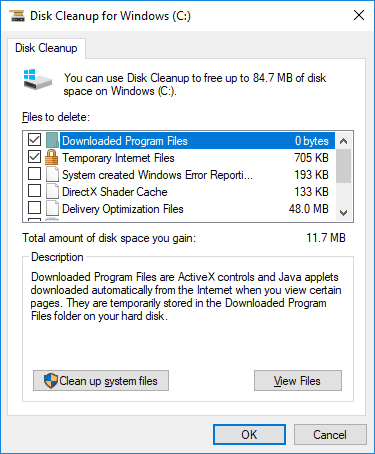
- Klik daarna op het selectievakje voor Tijdelijke bestanden en klik op Oké bevestigen.
Conclusie
Hier zijn enkele oplossingen voor elk probleem met uw primaire of externe beeldscherm. Vervolgens kunt u de bovenstaande stap volgen om het probleem op te lossen. We hopen dat u nu de weergavecache kunt verwijderen en het andere scherm als nieuw kunt behandelen. Afgezien daarvan is het verwijderen van het cachebestand van uw systeem een belangrijke taak die elke vijftien dagen moet worden herhaald om uw systeem gezond te houden en de prestaties te verbeteren.

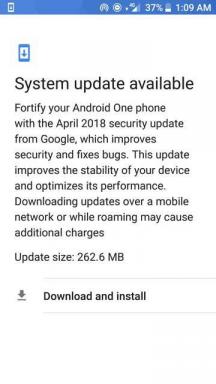
![Eenvoudige methode om Itel W5005P te rooten met Magisk [geen TWRP nodig]](/f/d60ddb9d21eb8f4fa9d122df31678f38.jpg?width=288&height=384)
